启动u盘pe怎么制作-启动U盘pe如何制作
时间:2025-03-24阅读量:作者:大白菜
有用户问,如何制作u盘pe启动盘?当电脑因为硬盘出问题导致系统崩溃的时候,用U盘启动盘来装系统可是个不错的解决办法。不过得先有个U盘启动盘才行,要是没有,就得借别人的电脑来制作一个,然后还要记得下载系统镜像存到U盘里备用
启动u盘pe怎么制作
有用户问,如何制作u盘pe启动盘?当电脑因为硬盘出问题导致系统崩溃的时候,用U盘启动盘来装系统可是个不错的解决办法。不过得先有个U盘启动盘才行,要是没有,就得借别人的电脑来制作一个,然后还要记得下载系统镜像存到U盘里备用。下面是u盘pe启动盘重装系统的步骤教程。

1、下载制作工具:从官方网站下载大白菜U盘启动盘制作工具。
2、选取合适 U 盘:存储容量不低于 8GB 的 U 盘。
3、获取系统镜像:访问 MSDN 网站,下载 Windows 10 系统的 ISO 格式镜像文件。
1、暂时关闭所有杀毒软件和防火墙,以免干扰启动盘的正常制作。
2、制作启动盘时 U 盘将遭格式化,请备份 U 盘中的重要文件以及个人资料。
3、重装系统时默认对 C 盘进行格式化,务必提前备份C盘的重要文件。
三、制作U盘重装Win10的步骤
1、将U盘插入电脑,随后在大白菜工具页面选择“U盘启动”选项。
2、接着选择你的U盘以及启动模式(例如USB - HDD),然后点击“一键制作启动U盘”按钮。

3、此时工具会自动对U盘进行格式化处理,并写入启动文件,整个过程大概需要几分钟时间。
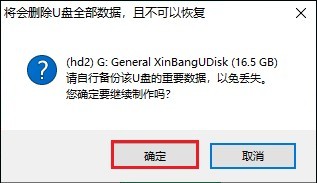
4、一旦制作成功,便会弹出提示窗口,关闭该窗口即可。

5、打开MSDN网站,按照相关指示选择Windows 10操作系统,并挑选合适的版本,之后复制其ed2k链接进行下载。
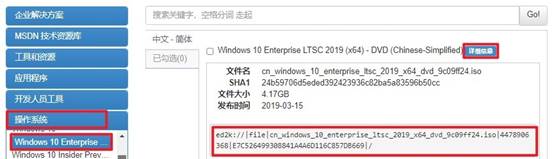
6、待下载完成后,把Windows 10系统镜像文件(ISO格式)复制到U盘根目录。
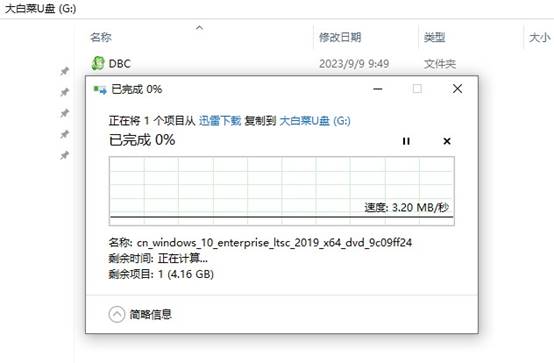
7、重启电脑,在启动过程中按下特定的U盘启动热键。通过启动热键进入启动菜单设置页面。
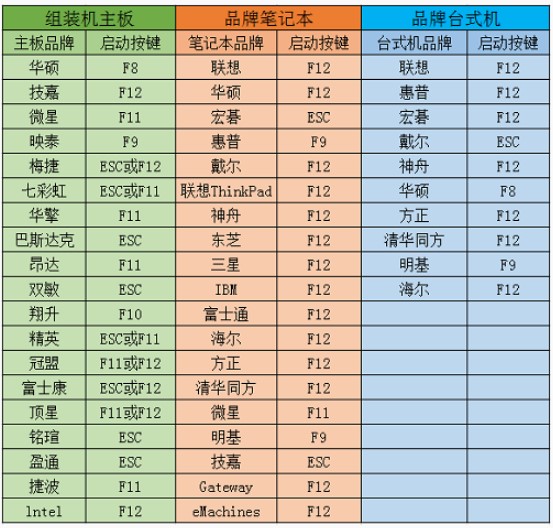
8、找到“Boot”选项,选择带有USB字样的选项回车,电脑将重启进入大白菜系统。
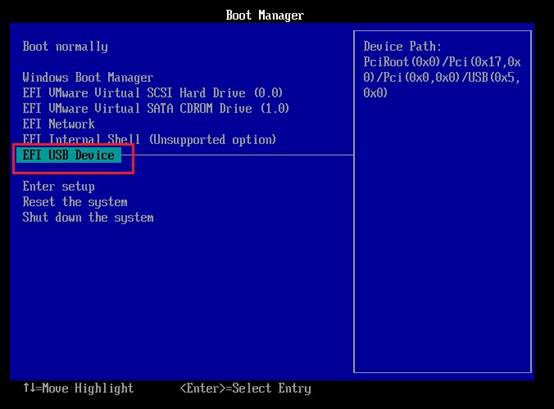
9、打开大白菜装机工具,找到你事先存放于U盘的Windows 10 ISO镜像文件并选定它作为安装源,然后指定目标安装驱动器(默认为C盘),点击“执行”按钮或确认选项以启动安装流程。
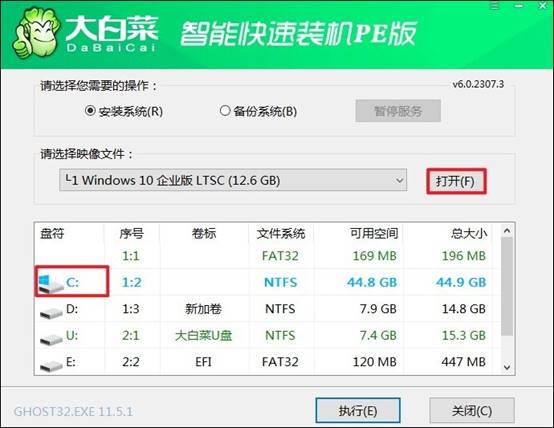
10、在出现的提示窗口中,确认进行还原操作,点击“是”继续。
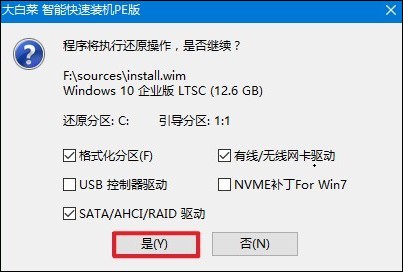
11、要确保勾选“完成后重启”选项,随后系统开始部署Windows 10。
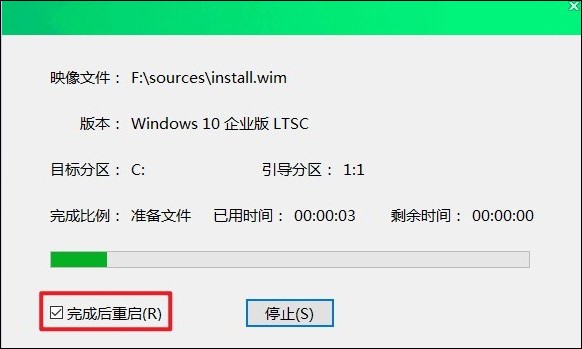
12、整个安装过程结束后系统会自动重启。在此关键时刻,务必及时移除U盘以避免重复引导。

以上是,启动U盘pe如何制作的方法,制作完成后就可以用来重装系统了。重装系统的作用很大,比如电脑出现故障、系统崩溃时,U盘PE启动盘就如同救命稻草。它便于携带且功能强大,能让咱们迅速进入PE环境开展系统重装,装完后电脑便恢复正常。